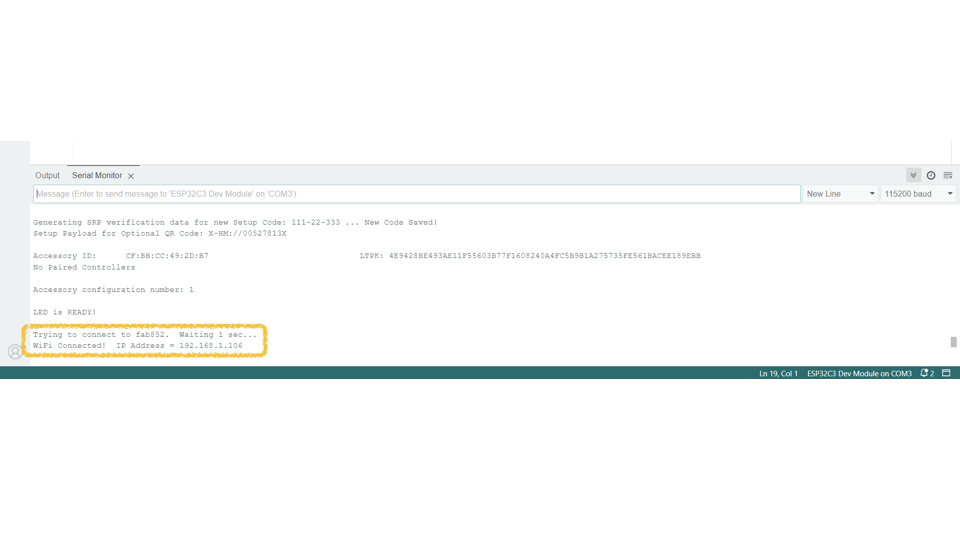🟨 前文題要
前兩回題要…
Part 1. 下載及安裝 Arduino IDE 開發環境
Part 2. 在 Arduino IDE 增加支援 ESP32 開發板 + 安裝 HomeSpan Library
今回將會教大家…
Part 3. 修改及上載程式至 ESP32 開發板 + 設定你的新裝置
🟨 打開 Examples 取得所需的程式範例
▼ 1. 按 Arduino IDE \ File \ Examples \ HomeSpan \ 05-WorkingLED 打開我們需要用到的範例
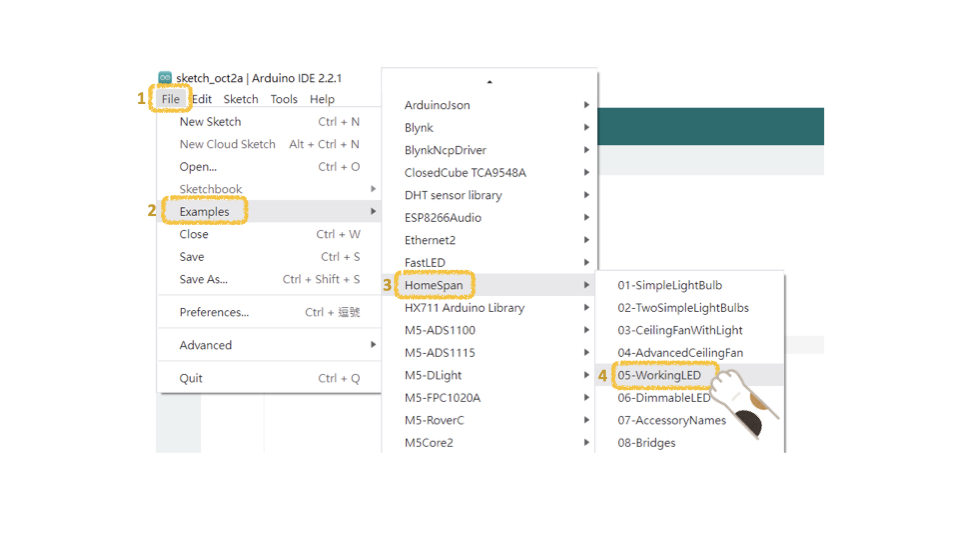
▼ 2. 請將黃色圈內 DEV_LED(16) 內的數字改為你的開發板上 LED 的 pin,另外綠色圈的程式碼是給第二顆 LED 用的,如果你不打算用兩顆 LED 的話,可以把這部份 Remark 或者刪除。
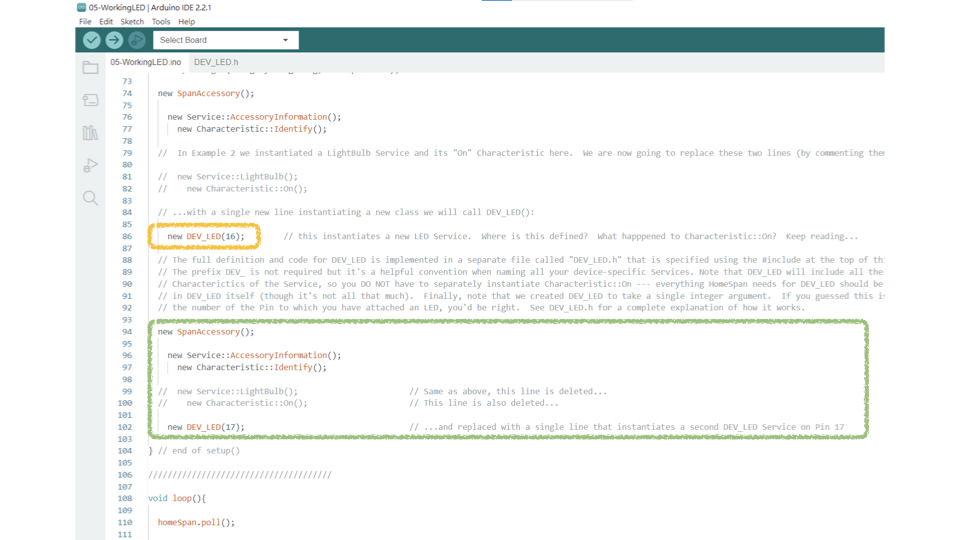
🟨 上載程式至 ESP32 開發板
▼ 1. 以 Jason 的開發板為例,它是使用 ESP32-C3。請按 Arduino IDE \ Tools \ Board \ esp32 \ ESP32C3 Dev Module
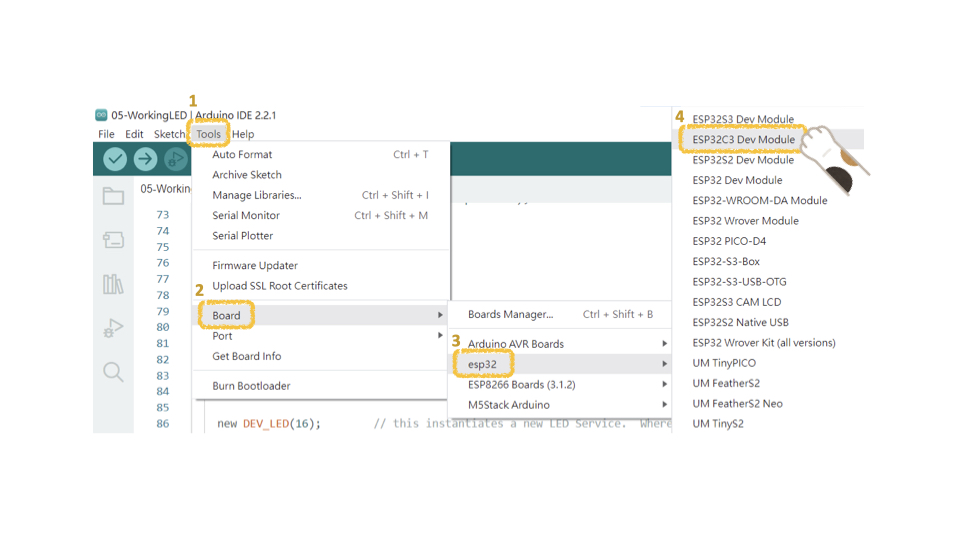
▼ 2. 請選擇開發板連接電腦的 Port 編號
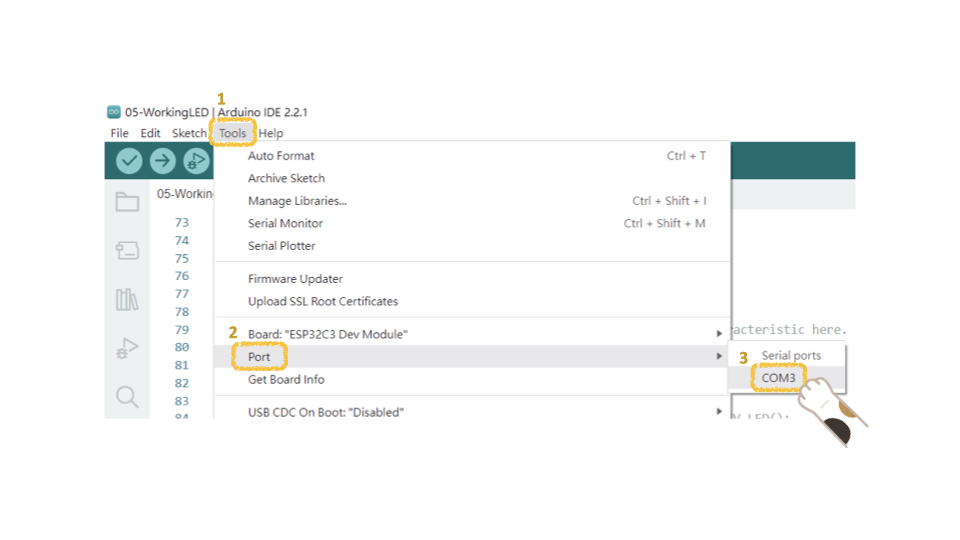
▼ 如果萬一你不知道你的 port 編號的話,在 Windows 環境下也可以按 Win + X 然後選「裝置管理員」,留意「連接埠」內所顯示的資料。
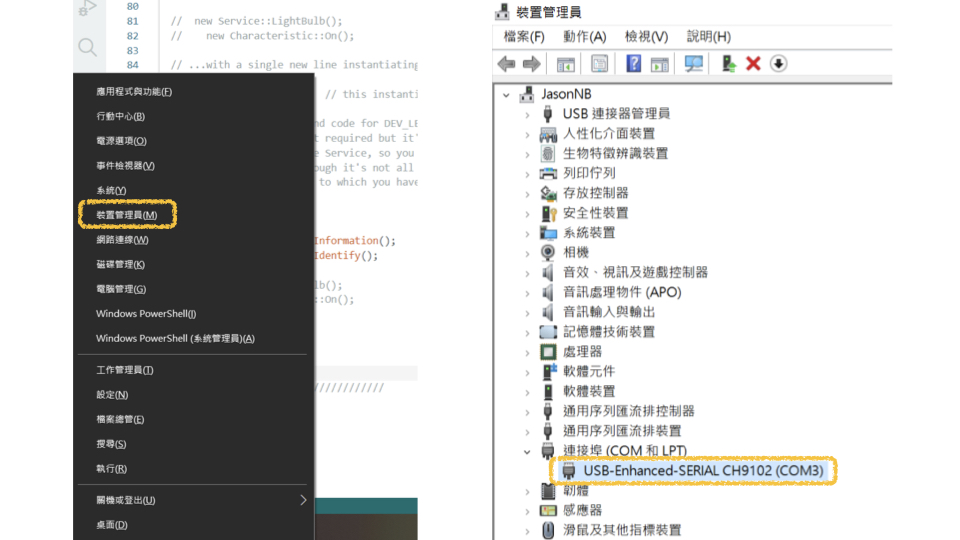
▼ 3. 選擇開發板及 Port 編號之後便可以按「上載」將程式放到你的開發板內,
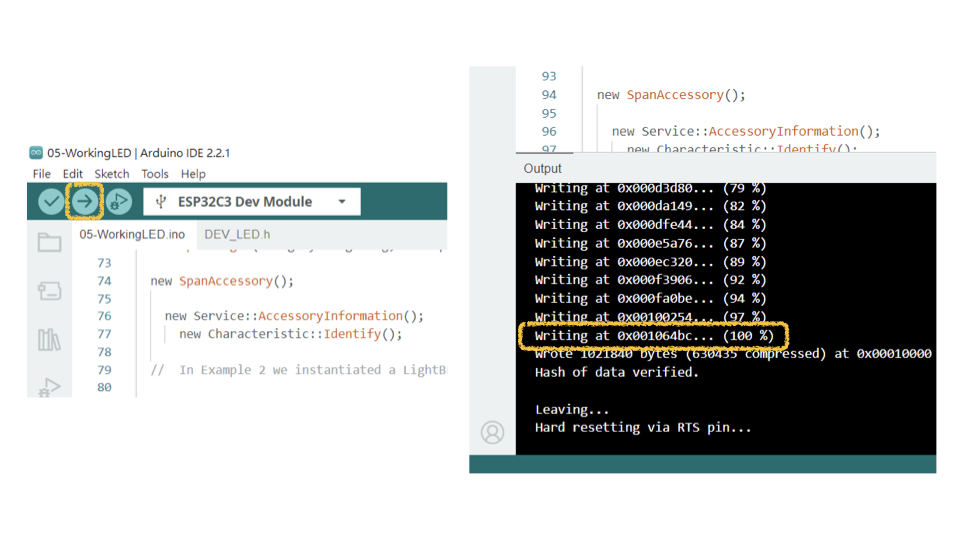
🟨 設定你的智能家居裝置
雖然程式已經上載到開發板,但我們還有一些東西需要在這件「智能家居設備」上設定的,就例如 WiFi 。在設定時,請先繼續用 USB 線連接開發板及電腦…
▼ 1. 按 Arduino IDE \ Tools \ Serial Monitor
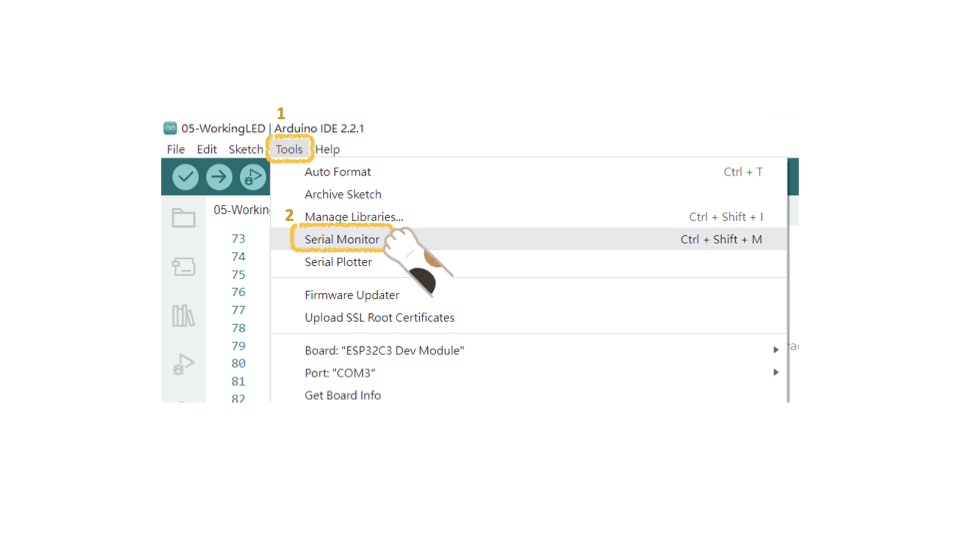
▼ 2. 留意通訊速度設定在 115200 band
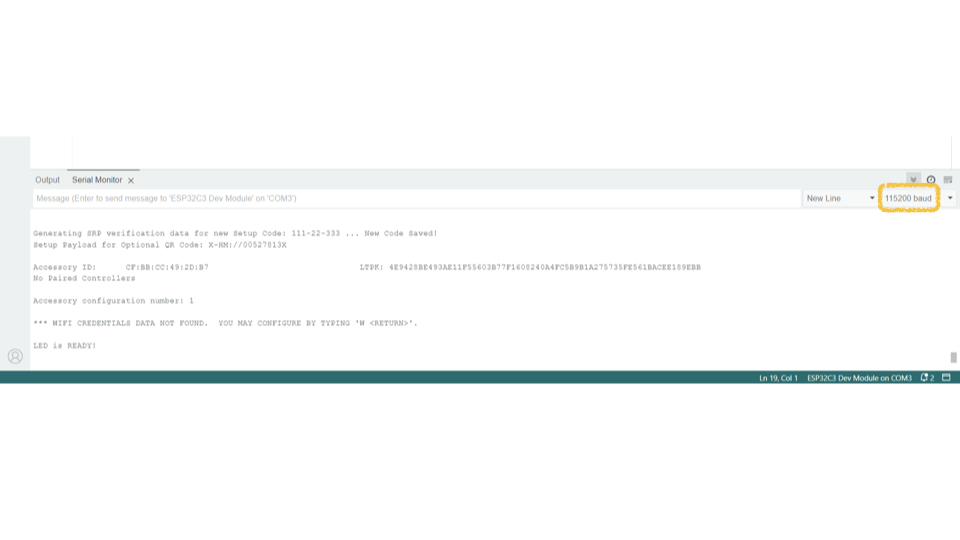
▼ 3. 在通訊欄輸入「W」並按 Enter 開始連接 WiFi
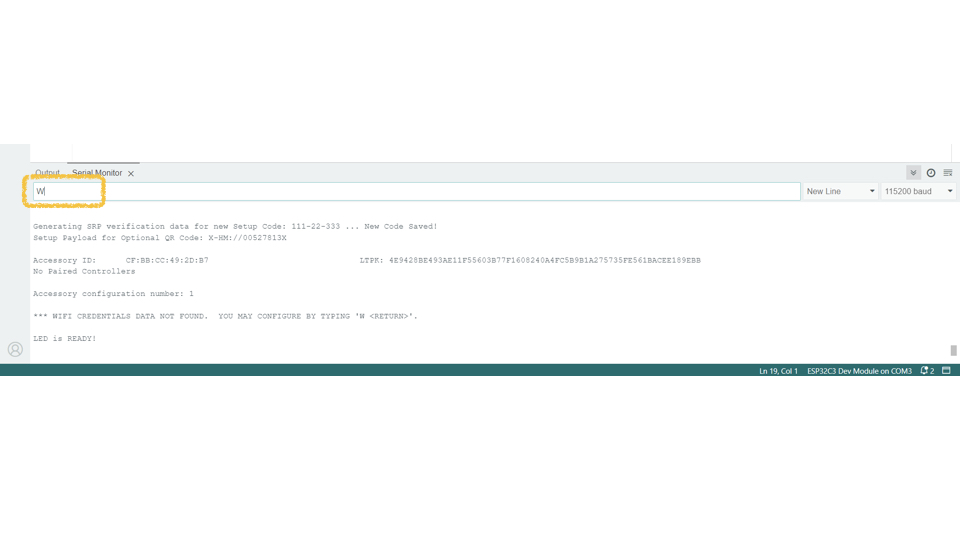
▼ 4. 輸入合適的 WiFi SSID 編號按 Enter ,然後再輸入該 SSID 的密碼。
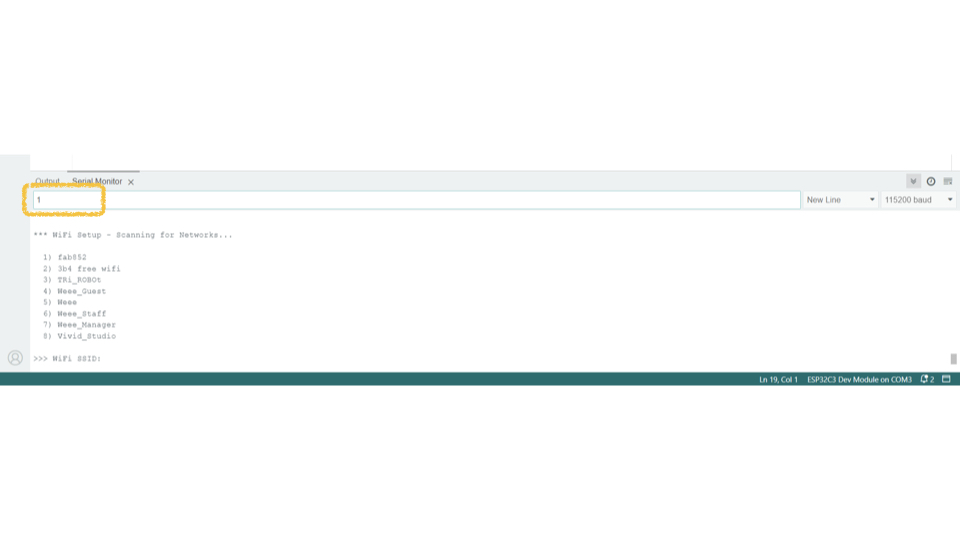
▼ 5. 最後當你看到 IP (例如: 192.168.1.x) 即代表你的智能家居裝備設定完成,只欠加入到你的 HomeKit Apps 了!